كيفية استعادة الوصول إلى القرص الصلب وإصلاح خطأ عدم القدرة على فتح القرص الصلب

في هذه المقالة، سنرشدك إلى كيفية استعادة الوصول إلى القرص الصلب عند تعطله. هيا نتابع!
هل تواجه مشكلات مع VPN الخاص بك؟ غير قادر على الاتصال بشبكة VPN على هاتف Android الخاص بك؟ لا تقلق في هذا الدليل ، سنرى كيفية إصلاح مشكلة عدم اتصال VPN على Android. لكن أولاً ، دعنا نفهم ما هي VPN وكيف تعمل؟
VPN تعني الشبكة الخاصة الافتراضية. إنه بروتوكول نفق يمكّن المستخدمين من مشاركة التاريخ وتبادله بشكل خاص وآمن. يقوم بإنشاء قناة أو مسار افتراضي خاص لمشاركة البيانات بأمان أثناء الاتصال بشبكة عامة. تحمي VPN من سرقة البيانات ، واستنشاق البيانات ، والمراقبة عبر الإنترنت ، والوصول غير المصرح به. يوفر تدابير أمنية متنوعة مثل التشفير وجدار الحماية والمصادقة والخوادم الآمنة وما إلى ذلك. وهذا يجعل VPN لا غنى عنه في هذا العصر الرقمي.
يمكن استخدام VPN على كل من أجهزة الكمبيوتر والهواتف الذكية. هناك العديد من خدمات VPN الشائعة التي تتوفر تطبيقاتها على متجر Play. بعض هذه التطبيقات مجانية ، والبعض الآخر مدفوع. التشغيل الأساسي لهذه التطبيقات هو نفسه إلى حد كبير ، ويعمل في معظم الأوقات بشكل لا تشوبه شائبة. ومع ذلك ، تمامًا مثل أي تطبيق آخر ، قد يواجه تطبيق VPN الخاص بك مشكلة من وقت لآخر . في هذه المقالة ، سنناقش واحدة من أكثر المشكلات شيوعًا المرتبطة بـ VPN ، وهي الفشل في إنشاء اتصال. قبل أن نناقش المشكلة بالتفصيل ، نحتاج إلى فهم سبب حاجتنا إلى VPN في المقام الأول.
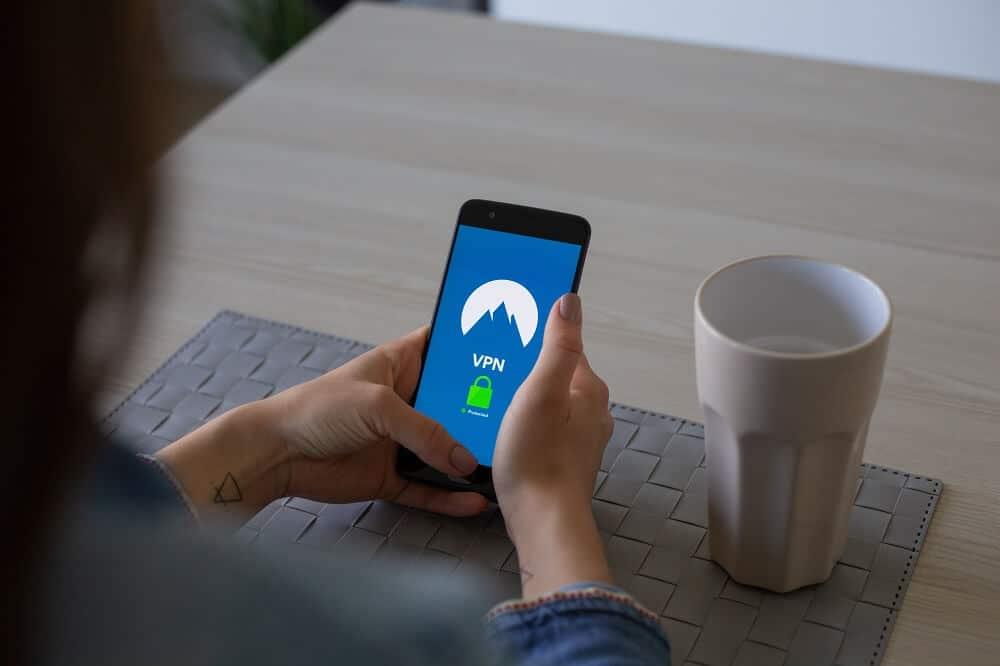
محتويات
إن أبسط استخدام لشبكة VPN هو ضمان الخصوصية. لا يوفر قناة آمنة لتبادل البيانات ولكنه يخفي أيضًا بصمتك على الإنترنت. عندما تتصل بالإنترنت ، يمكن تتبع موقعك باستخدام عنوان IP الخاص بك. يمكن لوكالات المراقبة الحكومية أو الخاصة تتبع ما تفعله. يمكن مراقبة كل عنصر تبحث عنه وكل موقع ويب تزوره وكل شيء تقوم بتنزيله. يحميك VPN من كل هذا التطفل. دعونا الآن نلقي نظرة على التطبيقات الأساسية لشبكة VPN.
1. الأمان: كما ذكرنا أعلاه ، فإن أحد أهم ميزات VPN هو النقل الآمن للبيانات. نظرًا للتشفير وجدار الحماية ، فإن بياناتك في مأمن من تجسس الشركات والسرقة.
2. عدم الكشف عن هويتك : تسمح لك VPN بالحفاظ على إخفاء الهوية أثناء وجودك على الشبكة العامة. إنه يخفي عنوان IP الخاص بك ويمكّنك من البقاء مخفيًا عن مراقبة الحكومة. إنه يحميك من انتهاك الخصوصية والبريد العشوائي والتسويق المستهدف وما إلى ذلك.
3. الرقابة الجغرافية: لا يمكن الوصول إلى محتوى معين في مناطق معينة. وهذا ما يسمى الرقابة الجغرافية أو الحجب الجغرافي. تخفي VPN موقعك ، وبالتالي تسمح لك بالتحايل على هذه الحجب. بكلمات بسيطة ، ستمكنك VPN من الوصول إلى المحتوى المقيد بالمنطقة.
اقرأ أيضًا: ما هي VPN وكيف تعمل؟
VPN هي برنامج قد يتعطل بسبب عدة أسباب. بعضها محلي ، مما يعني أن المشكلة تتعلق بجهازك وإعداداته ، في حين أن البعض الآخر يتعلق بالمشكلات المتعلقة بالخادم مثل:
إذا كانت المشكلة تتعلق بخادم تطبيق VPN نفسه ، فلا يوجد شيء يمكنك القيام به بدلاً من انتظارهم لإصلاحه من نهايته. ومع ذلك ، إذا كانت المشكلة بسبب إعدادات الجهاز ، فيمكنك القيام بعدد من الأشياء. دعونا نلقي نظرة على الحلول المختلفة لإصلاح مشكلات اتصال VPN على Android.
عند تشغيل أحد التطبيقات لأول مرة ، فإنه يطلب عدة طلبات إذن. هذا لأنه إذا احتاج التطبيق إلى استخدام موارد أجهزة الهاتف المحمول ، فإنه يحتاج إلى الحصول على إذن من المستخدم. وبالمثل ، في المرة الأولى التي تفتح فيها تطبيق VPN ، سيطلب منك إذنًا لإعداد اتصال VPN على جهازك. تأكد من منح التطبيق الإذن المطلوب. بعد ذلك ، سيقوم تطبيق VPN بالاتصال بخادم خاص وتعيين عنوان IP لجهازكإلى مكان أجنبي. قد تسمح لك بعض التطبيقات أيضًا باختيار المنطقة وخادمها الذي ترغب في الاتصال به وعنوان IP الذي تم تعيينه لجهازك. بمجرد إنشاء الاتصال ، تتم الإشارة إليه برمز مفتاح في لوحة الإشعارات. وبالتالي ، من المهم أن تقبل طلب الاتصال في المقام الأول وأن تسمح للتطبيق بالاتصال بالخادم الوكيل.
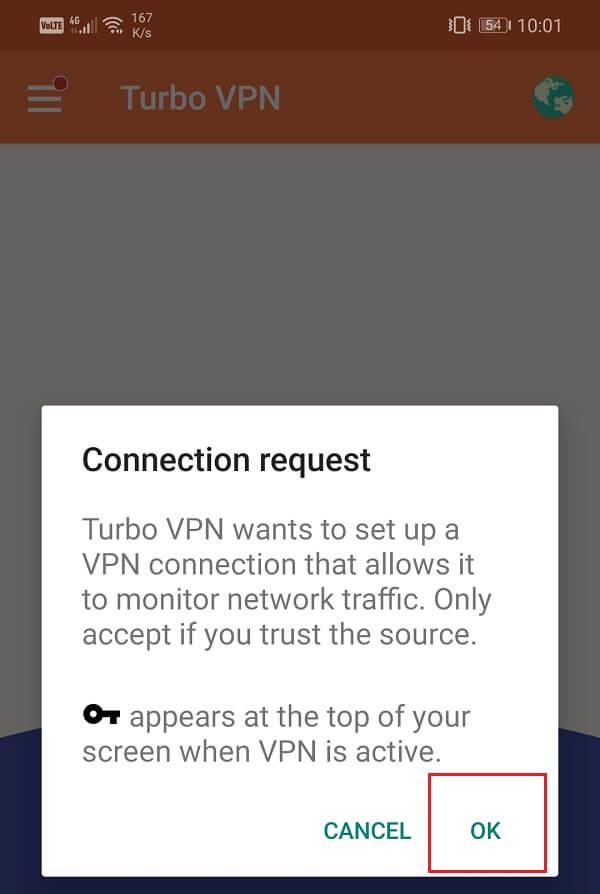
تقوم جميع التطبيقات بتخزين بعض البيانات في شكل ملفات ذاكرة التخزين المؤقت. يتم حفظ بعض البيانات الأساسية بحيث يمكن للتطبيق عند فتحه عرض شيء ما بسرعة. إنه يهدف إلى تقليل وقت بدء تشغيل أي تطبيق. ومع ذلك ، في بعض الأحيان تتلف ملفات ذاكرة التخزين المؤقت القديمة وتتسبب في تعطل التطبيق. من الممارسات الجيدة دائمًا مسح ذاكرة التخزين المؤقت والبيانات الخاصة بالتطبيقات. ضع في اعتبارك هذا كإجراء تطهير يزيل الملفات القديمة والفساد من ذاكرة التطبيق ويستبدلها بأخرى جديدة. من الآمن تمامًا أيضًا حذف ملفات ذاكرة التخزين المؤقت لأي تطبيق ، حيث سيتم إنشاؤها تلقائيًا مرة أخرى. وبالتالي ، إذا كان تطبيق VPN الخاص بك يعمل بشكل سليم ولا يعمل بشكل صحيح ، فاتبع الخطوات الواردة أدناه لحذف ذاكرة التخزين المؤقت وملفات البيانات الخاصة به:
1. اذهب إلى الإعدادات على هاتفك.

2. انقر فوق خيار التطبيقات لعرض قائمة التطبيقات المثبتة على جهازك.

3. ابحث الآن عن تطبيق VPN الذي تستخدمه وانقر عليه لفتح إعدادات التطبيق.

4. انقر فوق خيار التخزين .
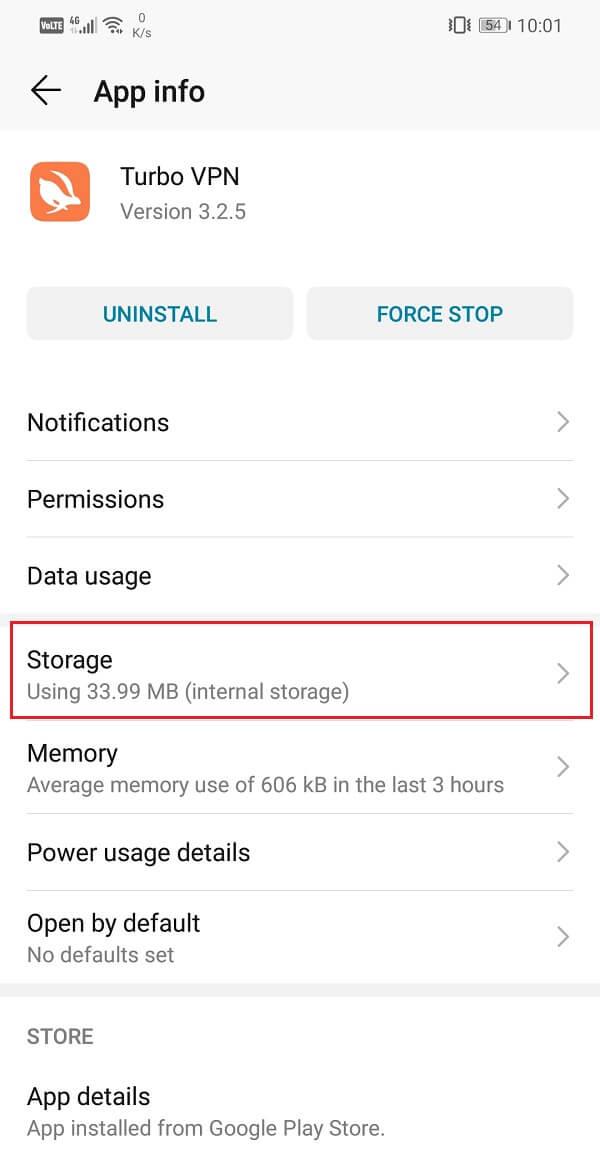
5. ستجد هنا خيار مسح ذاكرة التخزين المؤقت ومسح البيانات . انقر فوق الأزرار المعنية ، وسيتم حذف ملفات ذاكرة التخزين المؤقت لتطبيق VPN.

يحتوي كل تطبيق VPN على مجموعة ثابتة من الخوادم ، ويسمح لك بالاتصال بأي منها. ومع ذلك ، يتم إغلاق هذه الخوادم من وقت لآخر. نتيجة لذلك ، يحتاج VPN إلى إيجاد أو إنشاء خوادم جديدة. إذا كنت تستخدم إصدارًا أقدم من التطبيق ، فمن المحتمل أن تكون قائمة الخادم المقدمة لك قديمة. من الجيد دائمًا تحديث التطبيق في جميع الأوقات. لن يوفر لك خوادم جديدة وأسرع فحسب ، بل سيحسن أيضًا واجهة مستخدم التطبيق بشكل كبير ويوفر تجربة أفضل. يأتي التحديث الجديد أيضًا مع إصلاحات للأخطاء يمكنها حل مشكلات اتصال الشبكة. اتبع الخطوات الواردة أدناه لتحديث تطبيق VPN الخاص بك:
1. انتقل إلى متجر Play .

2. في أعلى الجانب الأيسر ، ستجد ثلاثة خطوط أفقية . اضغط عليها.

3. الآن ، انقر فوق خيار "تطبيقاتي وألعابي" .

4. ابحث عن تطبيق VPN الذي تستخدمه وتحقق مما إذا كانت هناك أية تحديثات معلقة.
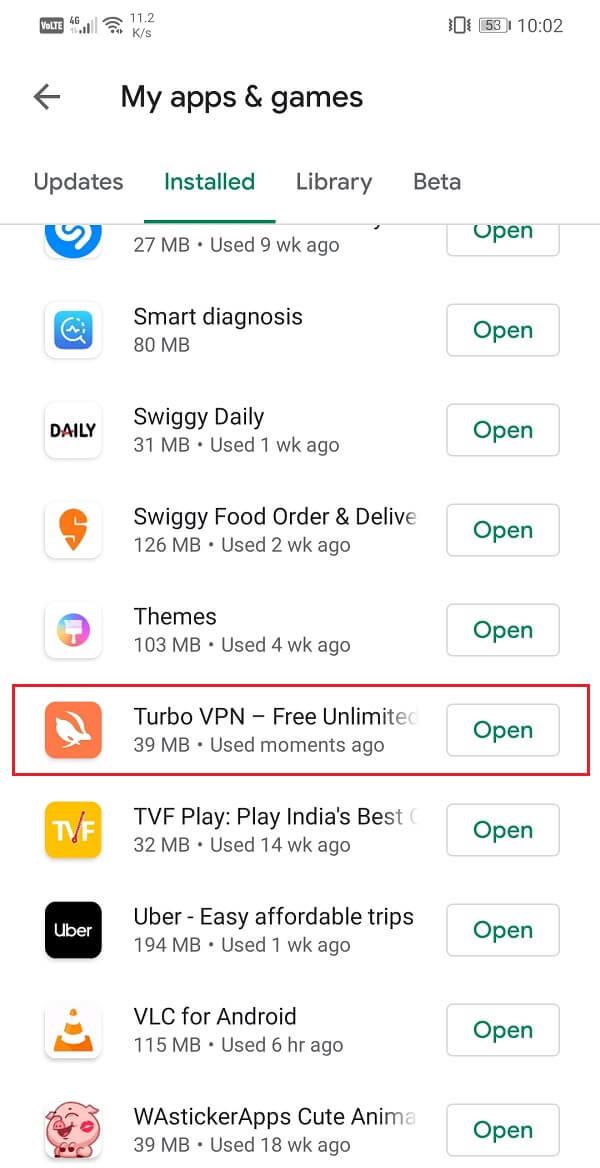
5. إذا كانت الإجابة بنعم ، فانقر فوق زر التحديث .
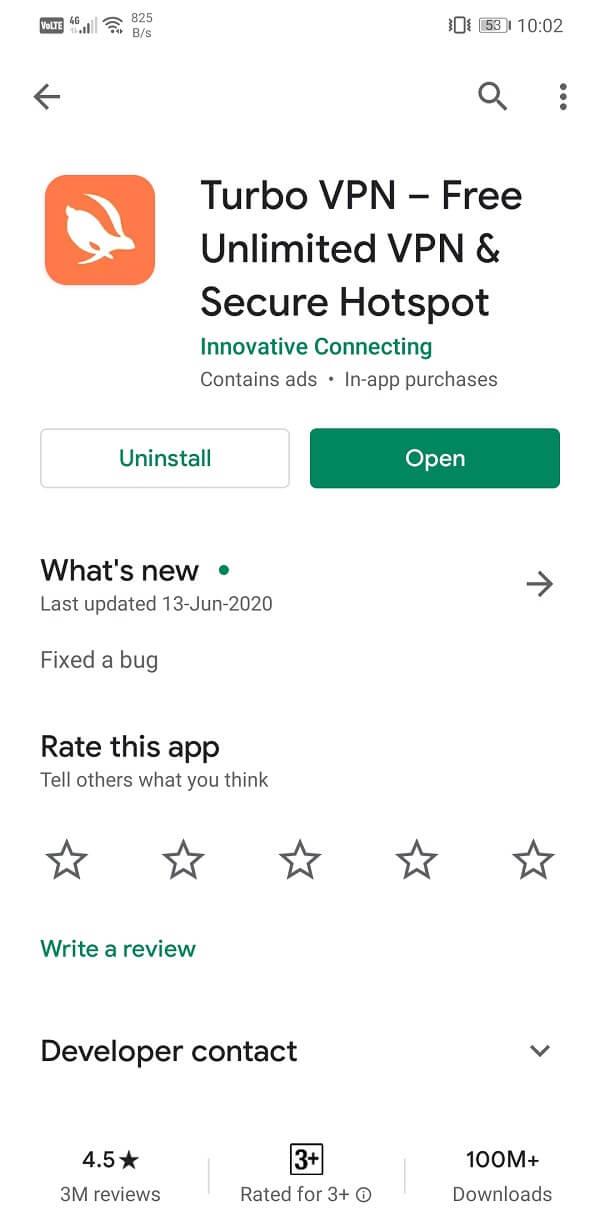
6. بمجرد تحديث التطبيق ، حاول استخدامه مرة أخرى وتحقق مما إذا كنت قادرًا على إصلاح مشكلات اتصال VPN على Android.
إذا لم ينجح تحديث التطبيق أو لم يكن هناك أي تحديث متوفر في المقام الأول ، فأنت بحاجة إلى إلغاء تثبيت التطبيق وتثبيته مرة أخرى من متجر Play. سيكون هذا بمثابة اختيار بداية جديدة. هناك فرصة قوية لأن القيام بذلك سيؤدي إلى حل مشكلة VPN ، وليس الاتصال على جهازك. اتبع الخطوات الواردة أدناه لمعرفة كيفية القيام بذلك:
1. افتح الإعدادات على هاتفك.
2. الآن ، انتقل إلى قسم التطبيقات .

3. يرجى البحث عن تطبيق VPN الخاص بك والنقر عليه.

4. الآن ، انقر فوق الزر إلغاء التثبيت .
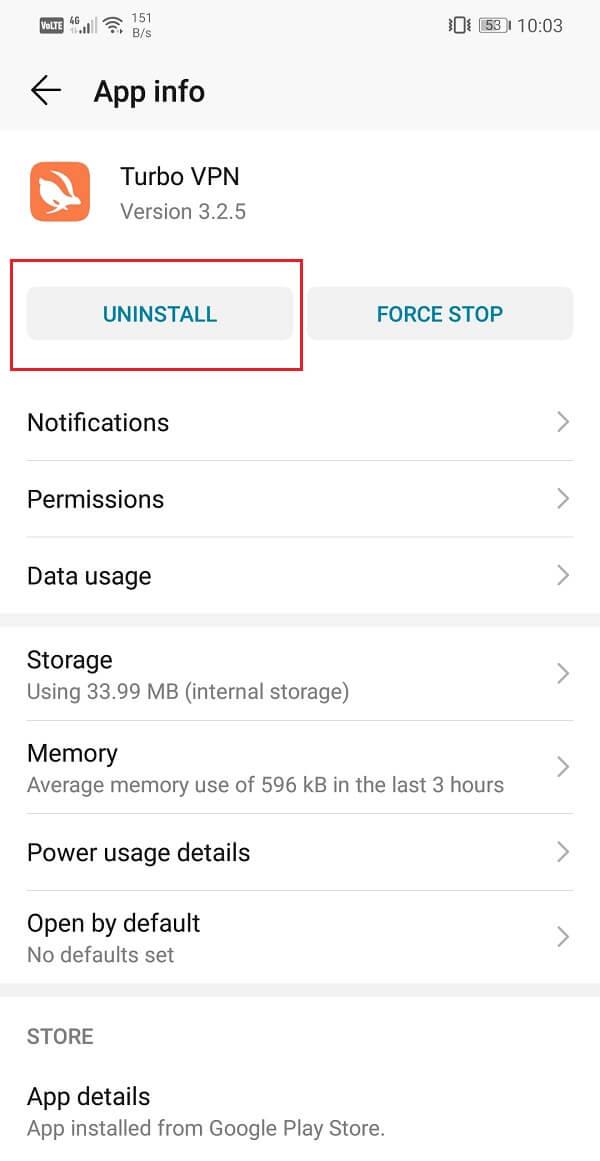
5. بمجرد إزالة التطبيق ، قم بتنزيل التطبيق وتثبيته مرة أخرى من متجر Play.
اقرأ أيضًا: كيفية إلغاء تثبيت أو حذف التطبيقات على هاتف Android الخاص بك
تأتي جميع هواتف Android الذكية الحديثة تقريبًا مزودة بميزة تسمى Wi-Fi + أو Smart Switch أو شيء مشابه. يساعدك على الحفاظ على اتصال إنترنت مستمر ومستقر عن طريق التبديل تلقائيًا من Wi-Fi إلى البيانات الخلوية إذا كانت قوة إشارة Wi-Fi ليست قوية بما فيه الكفاية. إنها بشكل عام ميزة مفيدة توفر لنا من فقدان الاتصال وتقوم تلقائيًا بإجراء التبديل عند الحاجة بدلاً من الاضطرار إلى القيام بذلك يدويًا.
ومع ذلك ، قد يكون هذا هو السبب وراء فقدان اتصال VPN الخاص بك. كما ترى ، تخفي VPN عنوان IP الفعلي الخاص بك. عند الاتصال بشبكة Wi-Fi ، يكون لجهازك عنوان IP محدد يحدد موقعك. عند الاتصال بخادم VPN ، يخفي التطبيق عنوان IP الفعلي الخاص بك ويستبدله بخادم وكيل. في حالة التبديل من Wi-Fi إلى شبكة خلوية ، يتم تغيير عنوان IP الأصلي الذي تم توفيره عند الاتصال بشبكة Wi-Fi ، وبالتالي يصبح قناع VPN عديم الفائدة. نتيجة لذلك ، يتم قطع اتصال VPN.
لمنع حدوث ذلك ، تحتاج إلى تعطيل ميزة التبديل التلقائي. اتبع الخطوات الواردة أدناه لمعرفة كيفية القيام بذلك:
1. افتح " الإعدادات" على جهاز Android الخاص بك.
2. انتقل الآن إلى إعدادات الشبكة اللاسلكية والشبكة .

3. هنا ، اضغط على خيار Wi-Fi .

4. بعد ذلك ، انقر فوق خيار القائمة (ثلاث نقاط رأسية) في أعلى الجانب الأيمن من الشاشة.

5. من القائمة المنسدلة ، حدد Wi-Fi + .
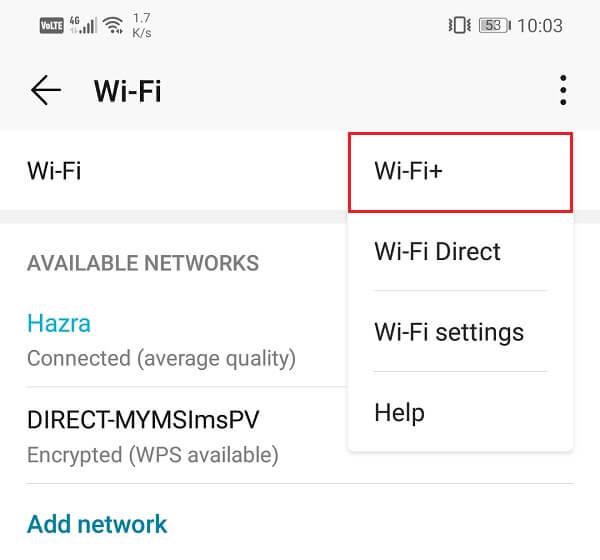
6. الآن قم بإيقاف تشغيل المفتاح الموجود بجوار Wi-Fi + لتعطيل ميزة التبديل التلقائي.
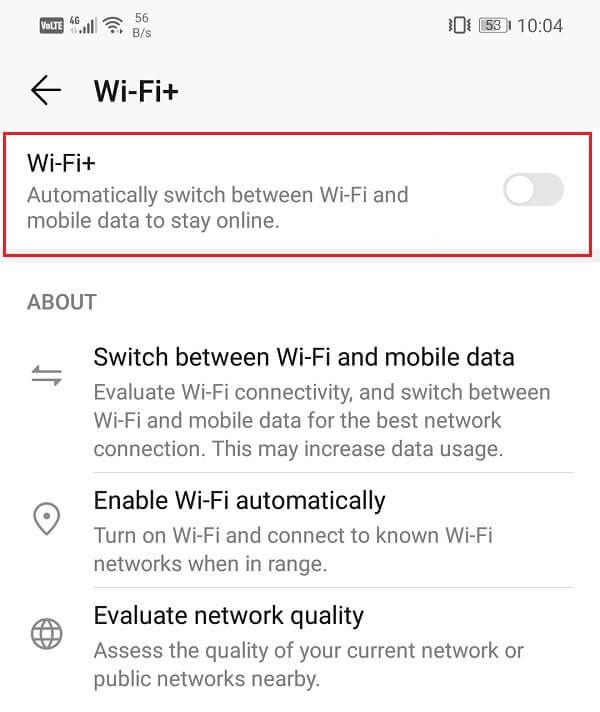
7. أعد تشغيل جهازك وحاول الاتصال بـ VPN مرة أخرى.
بمجرد إعادة تشغيل الجهاز ، نأمل أن تتمكن من إصلاح عدم اتصال VPN بمشكلة Android. ولكن إذا كنت لا تزال عالقًا ، فتابع إلى الطريقة التالية.
إذا لم تنجح أي من الطرق المذكورة أعلاه ، فقد حان الوقت لاتخاذ بعض الإجراءات الصارمة. الخيار التالي في قائمة الحلول هو إعادة تعيين إعدادات الشبكة على جهاز Android الخاص بك. إنه حل فعال يمسح جميع الإعدادات والشبكات المحفوظة ويعيد تكوين شبكة Wi-Fi الخاصة بجهازك. نظرًا لأن الاتصال بخادم VPN يتطلب اتصالاً ثابتًا بالإنترنت ، فمن المهم جدًا أن تكون شبكة Wi-Fi لديك ، ولا تتداخل إعدادات الشبكة الخلوية في هذه العملية. أفضل طريقة للتأكد من ذلك هي إعادة تعيين إعدادات الشبكة على جهازك. لفعل هذا:
1. انتقل إلى إعدادات هاتفك.
2. الآن ، انقر فوق علامة التبويب " النظام" .

3. انقر على زر إعادة الضبط .

4. الآن ، حدد إعادة تعيين إعدادات الشبكة .

5. سوف تتلقى الآن تحذيرًا بشأن الأشياء التي سيتم إعادة تعيينها. انقر فوق خيار "إعادة تعيين إعدادات الشبكة" .

6. الآن ، اتصل بشبكة Wi-Fi ثم حاول الاتصال بخادم VPN ومعرفة ما إذا كان قد تم حل المشكلة أم لا.
في نهاية اليوم ، يجب أن يكون متصفحك متوافقًا مع تطبيق VPN الخاص بك. إذا كنت تستخدم متصفحًا لا يسمح لك بإخفاء عنوان IP الخاص بك باستخدام VPN ، فسيؤدي ذلك إلى حدوث مشكلات في الاتصال. أفضل حل لهذه المشكلة هو استخدام متصفح موصى به من قبل تطبيق VPN. تعمل المتصفحات مثل Google Chrome و Firefox بشكل جيد مع جميع تطبيقات VPN تقريبًا.
بصرف النظر عن ذلك ، قم بتحديث المتصفح إلى أحدث إصدار. إذا كانت VPN لا تتصل بمشكلة Android تتعلق بالمتصفح ، فإن تحديث المتصفح إلى أحدث إصدار يمكن أن يحل المشكلة. إذا كنت تريد دليلًا متدرجًا لتحديث متصفحك ، فيمكنك الرجوع إلى الخطوات المحددة لتحديث تطبيق VPN كما هي. ما عليك سوى الانتقال إلى متصفحك في قائمة التطبيقات المثبتة بدلاً من تطبيق VPN.
قد يتسبب تثبيت العديد من تطبيقات VPN على جهازك في حدوث تعارض ويؤدي إلى مشاكل في الاتصال بتطبيق VPN الخاص بك. إذا كان لديك أكثر من تطبيقات VPN مثبتة على جهازك أو قمت بإعداد ملفات تعريف VPN متعددة ، فأنت بحاجة إلى إلغاء تثبيت هذه التطبيقات وإزالة ملفات التعريف الخاصة بها. اتبع الخطوات الواردة أدناه لمعرفة كيفية القيام بذلك:
1. أولاً ، حدد تطبيق VPN الذي ترغب في الاحتفاظ به ثم قم بإلغاء تثبيت التطبيقات الأخرى.
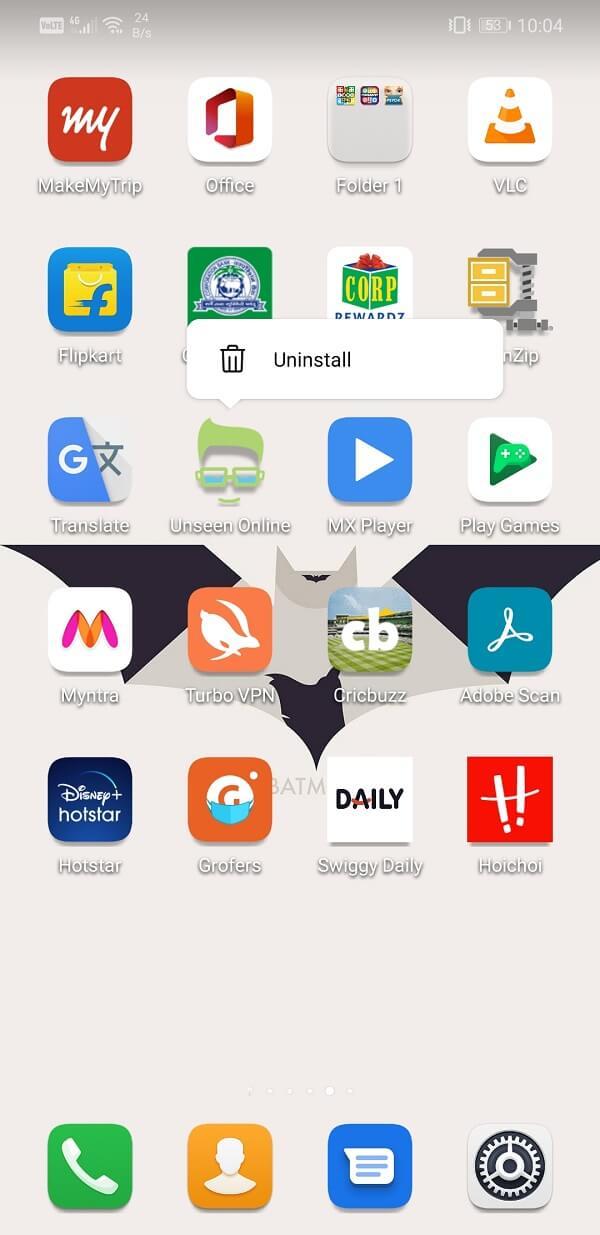
2. اضغط مع الاستمرار على أيقوناتهم ثم انقر فوق خيار إلغاء التثبيت أو اسحبها إلى أيقونة سلة المهملات.
3. بدلاً من ذلك ، يمكنك أيضًا إزالة ملفات تعريف VPN من جهازك.
4. افتح الإعدادات على جهازك وانتقل إلى إعدادات الشبكة اللاسلكية .
5. هنا ، اضغط على خيار VPN .
6. بعد ذلك ، انقر فوق أيقونة عجلة مسننة بجوار ملف تعريف VPN واضغط على خيار إزالة أو نسيت VPN .
7. تأكد من وجود ملف تعريف VPN واحد فقط مرتبط بالتطبيق الذي ترغب في استخدامه في المستقبل.
تأتي معظم أجهزة Android مع مُحسِّن مدمج أو أداة توفير طاقة البطارية. على الرغم من أن هذه التطبيقات تساعدك في الحفاظ على الطاقة وزيادة عمر البطارية ، إلا أنها قد تتداخل أحيانًا مع الأداء الرسمي لتطبيقاتك. خاصة إذا كانت بطاريتك منخفضة ، فإن تطبيقات إدارة الطاقة ستحد من وظائف معينة ، وقد يكون هذا هو السبب وراء عدم اتصال VPN على جهازك. اتبع الخطوات الواردة أدناه لإعفاء تطبيق VPN الخاص بك من التحكم عن طريق تحسين البطارية أو تطبيق توفير شحن البطارية:
1. افتح " الإعدادات" على جهازك.

2. الآن اضغط على خيار البطارية .

3. هنا ، انقر فوق خيار استخدام البطارية .

4. ابحث عن تطبيق VPN الخاص بك واضغط عليه.
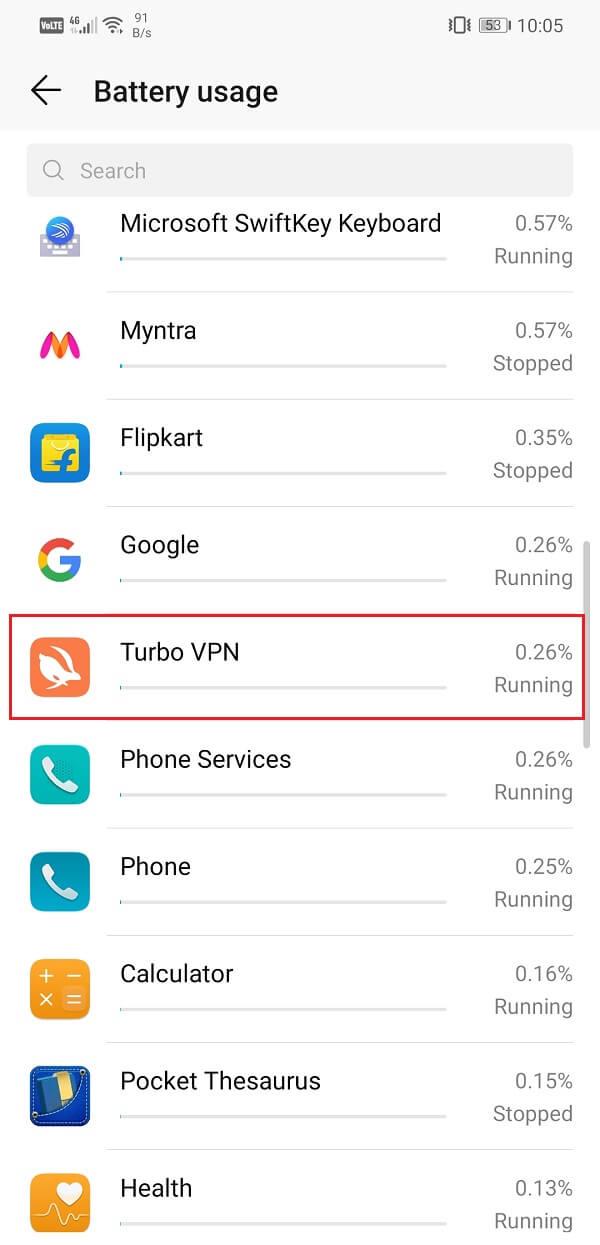
5. بعد ذلك ، افتح إعدادات تشغيل التطبيق .
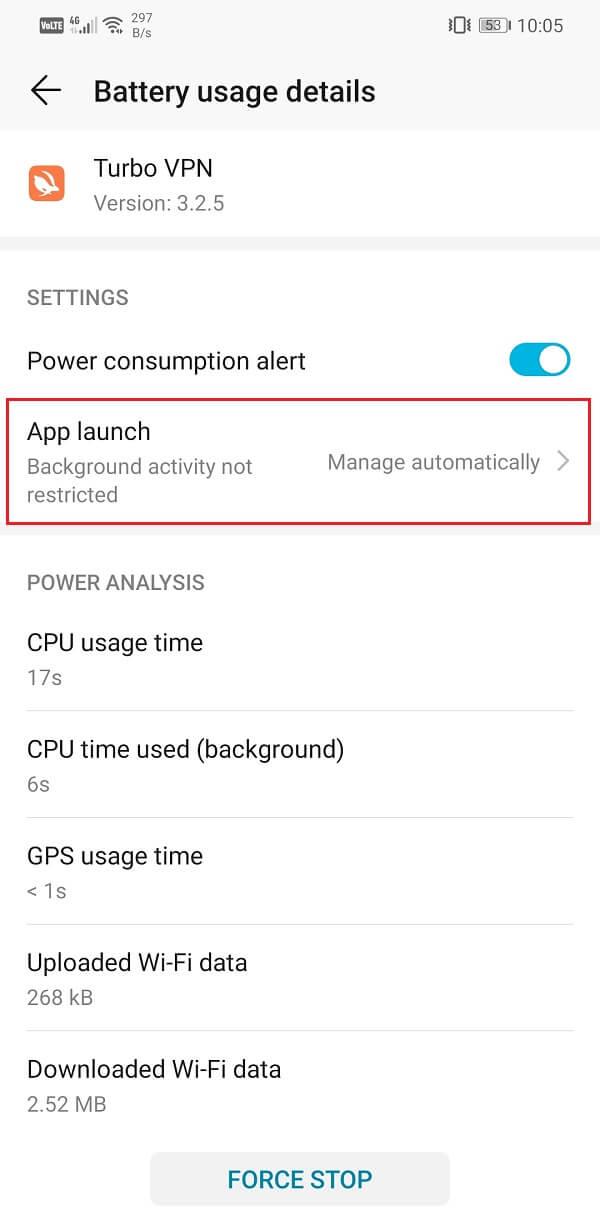
6. قم بتعطيل إعداد "الإدارة تلقائيًا" ثم تأكد من تمكين مفاتيح التبديل بجانب التشغيل التلقائي والتشغيل الثانوي والتشغيل في الخلفية.
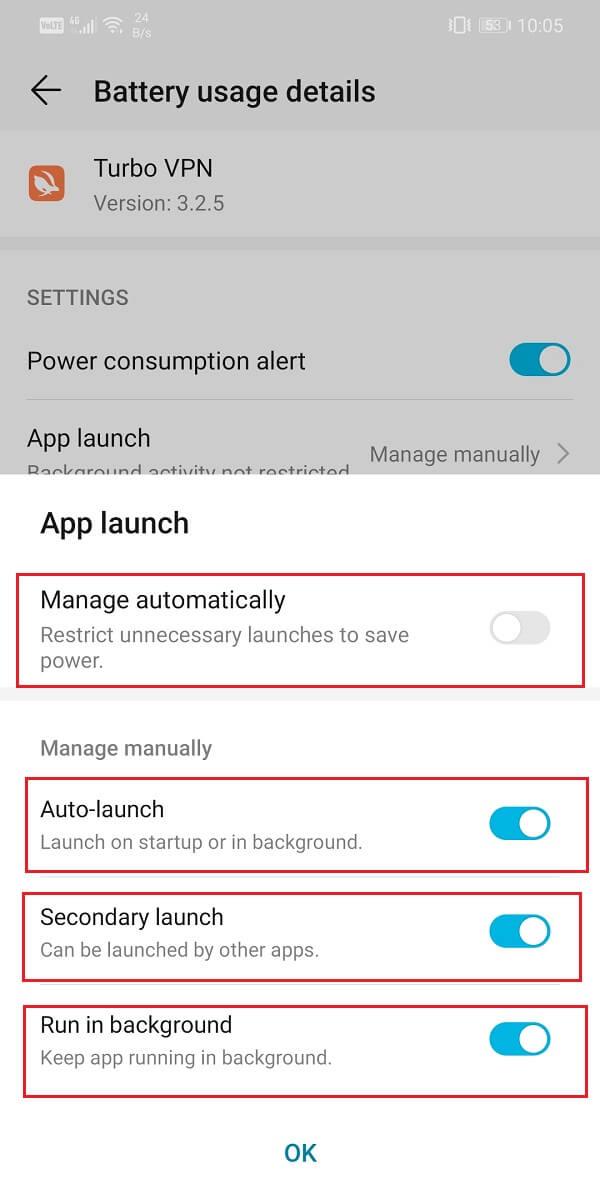
7. سيؤدي القيام بذلك إلى منع تطبيق Battery Saver من تقييد وظائف تطبيق VPN وبالتالي حل مشكلة الاتصال.
لا تسمح الكثير من أجهزة توجيه Wi-Fi العامة ، خاصة تلك الموجودة في المدارس والكليات والمكاتب ، بمرور VPN. هذا يعني أن التدفق غير المقيد لحركة المرور عبر الإنترنت يتم حظره بمساعدة جدران الحماية أو يتم تعطيله ببساطة من إعدادات جهاز التوجيه. حتى على الشبكة المنزلية ، من الممكن أن يكون مزود خدمة الإنترنت لديك قد قام بتعطيل مرور VPN. من أجل وضع الأمور في نصابها الصحيح ، ستحتاج إلى وصول المسؤول لتغيير إعدادات جهاز التوجيه وجدار الحماية لتمكين IPSec أو PPTP . هذه هي بروتوكولات VPN الأكثر استخدامًا.
ستحتاج أيضًا إلى التأكد من تمكين إعادة توجيه المنفذ والبروتوكولات الضرورية في إعدادات جهاز التوجيه أو أي برامج جدار حماية أخرى تستخدمها. تحتاج الشبكات الظاهرية الخاصة التي تستخدم IPSec إلى إعادة توجيه منفذ UDP 500 (IKE) ، وفتح البروتوكولات 50 (ESP) و 51 (AH).
للحصول على فكرة أفضل حول كيفية تغيير هذه الإعدادات ، تحتاج إلى مراجعة دليل المستخدم لجهاز التوجيه الخاص بك وفهم كيفية عمل البرامج الثابتة الخاصة به. بدلاً من ذلك ، يمكنك أيضًا الاتصال بمزود خدمة الإنترنت للحصول على مساعدة بشأن هذه المشكلة.
موصى به:
بهذا ، وصلنا إلى نهاية هذه المقالة ، ونأمل أن تجد هذه الحلول مفيدة وأن تكون قادرًا على إصلاح VPN غير المتصل على Android. ومع ذلك ، إذا كنت لا تزال تواجه مشكلات مع تطبيق VPN الخاص بك ، فأنت بحاجة إلى البحث عن بدائل. هناك المئات من تطبيقات VPN المتاحة على متجر Play ، ومعظمها مجاني. تم تصنيف تطبيقات مثل Nord VPN و Express VPN بدرجة عالية ويوصي بها الكثير من مستخدمي Android. إذا لم يعمل أي شيء آخر ، فانتقل إلى تطبيق VPN مختلف ، ونأمل أن يعمل بشكل مثالي.
في هذه المقالة، سنرشدك إلى كيفية استعادة الوصول إلى القرص الصلب عند تعطله. هيا نتابع!
للوهلة الأولى، تبدو سماعات AirPods كأي سماعات أذن لاسلكية حقيقية أخرى. لكن كل ذلك تغير بعد اكتشاف بعض الميزات غير المعروفة.
أطلقت شركة Apple نظام التشغيل iOS 26 - وهو تحديث رئيسي بتصميم زجاجي مصنفر جديد تمامًا، وتجارب أكثر ذكاءً، وتحسينات للتطبيقات المألوفة.
يحتاج الطلاب إلى نوع محدد من أجهزة الكمبيوتر المحمولة لدراستهم. لا ينبغي أن يكون قويًا بما يكفي لأداء جيد في تخصصهم المختار فحسب، بل يجب أيضًا أن يكون صغيرًا وخفيفًا بما يكفي لحمله طوال اليوم.
تعتبر إضافة طابعة إلى نظام التشغيل Windows 10 أمرًا بسيطًا، على الرغم من أن العملية بالنسبة للأجهزة السلكية ستكون مختلفة عن تلك الخاصة بالأجهزة اللاسلكية.
كما تعلمون، تُعدّ ذاكرة الوصول العشوائي (RAM) جزءًا أساسيًا من مكونات الحاسوب، فهي بمثابة ذاكرة لمعالجة البيانات، وهي العامل الحاسم في سرعة الحاسوب المحمول أو الحاسوب الشخصي. في المقالة التالية، سيقدم لكم WebTech360 بعض الطرق للتحقق من أخطاء ذاكرة الوصول العشوائي (RAM) باستخدام برامج على نظام ويندوز.
لقد اجتاحت أجهزة التلفاز الذكية العالم حقًا. مع وجود العديد من الميزات الرائعة واتصال الإنترنت، غيرت التكنولوجيا الطريقة التي نشاهد بها التلفزيون.
الثلاجات هي أجهزة مألوفة في المنازل. تحتوي الثلاجات عادة على حجرتين، حجرة التبريد واسعة وتحتوي على ضوء يضيء تلقائيًا في كل مرة يفتحها المستخدم، بينما حجرة الفريزر ضيقة ولا تحتوي على ضوء.
تتأثر شبكات Wi-Fi بالعديد من العوامل التي تتجاوز أجهزة التوجيه وعرض النطاق الترددي والتداخل، ولكن هناك بعض الطرق الذكية لتعزيز شبكتك.
إذا كنت تريد الرجوع إلى نظام التشغيل iOS 16 المستقر على هاتفك، فإليك الدليل الأساسي لإلغاء تثبيت نظام التشغيل iOS 17 والرجوع من نظام التشغيل iOS 17 إلى 16.
الزبادي طعام رائع. هل من الجيد تناول الزبادي يوميًا؟ عندما تأكل الزبادي يومياً كيف سيتغير جسمك؟ دعونا نكتشف ذلك معًا!
تناقش هذه المقالة أكثر أنواع الأرز المغذية وكيفية تحقيق أقصى قدر من الفوائد الصحية لأي نوع أرز تختاره.
إن إنشاء جدول للنوم وروتين وقت النوم، وتغيير المنبه، وتعديل نظامك الغذائي هي بعض التدابير التي يمكن أن تساعدك على النوم بشكل أفضل والاستيقاظ في الوقت المحدد في الصباح.
الإيجار من فضلك! Landlord Sim هي لعبة محاكاة للهواتف المحمولة تعمل على نظامي التشغيل iOS وAndroid. ستلعب دور مالك مجمع سكني وتبدأ في تأجير شقة بهدف ترقية التصميم الداخلي لشققك وتجهيزها للمستأجرين.
احصل على رمز لعبة Bathroom Tower Defense من Roblox واستخدمه للحصول على مكافآت مثيرة. سيساعدونك على ترقية أو فتح الأبراج ذات الضرر الأعلى.













